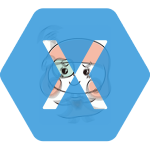Xamarin.Android の Debug / Release で AndroidManifest.xml を使い分ける
- 2020年03月06日
- Android, Xamarin
- Android, Visual Studio 2019, Xamarin
Xamarin による Android 開発で Debug でビルドしたときと Release でビルドしたときのアプリのパッケージ名などを使い分けたいときがありますよね。
ビルドの度に手作業で書き換えると、抜けが出る可能性があります。
そこで Debug と Release 用に AndroidManifest.xml をそれぞれ用意して使い分けてみます。
Visual Studio 2019 の Xamarin で確認しました。
AndroidManifest.xml のコピーとリネーム
ソリューションエクスプローラーで Properties の下にある AndroidManifest.xml をコピーして AndroidManifestDebug.xml と AndroidManifestRelease.xml にリネームします。この名前はわかりやすくしているだけで AndroidManifest2.xml とかでも構いません。
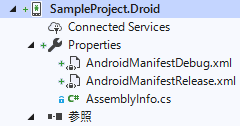
Droid.csproj の書き換え
Droid.csproj ファイルをテキストエディタで開いて書き換えます。
最初の ProgertyGroup のところにある
|
1 2 3 |
<AndroidManifest>Properties\AndroidManifest.xml</AndroidManifest> |
を削除します。
次の PropertyGroup で '$(Configuration)|$(Platform)' == 'Debug|AnyCPU' となっているところに
|
1 2 3 |
<AndroidManifest>Properties\AndroidManifestDebug.xml</AndroidManifest> |
を追加します。
さらに PropertyGroup で '$(Configuration)|$(Platform)' == 'Release|AnyCPU' となっているところに
|
1 2 3 |
<AndroidManifest>Properties\AndroidManifestRelease.xml</AndroidManifest> |
を追加します。
Droid.csproj を保存して Visual Studio で開き直します。
ビルド
これまで通り Debug や Release に切り替えてビルドするだけです。それぞれのマニフェストが読み込まれて、それぞれの内容が反映されようになります
ITエンジニア募集中!
キュアコード株式会社はITエンジニアを募集しております。少人数の職場なので、上流・下流やサーバー・クライアント対応の垣根なく、あなたの強みを活かしながら いろいろなことにチャレンジ可能です。エンジニアとしての未経験の方、経験が少ない方も歓迎しています。
下記よりITエンジニア募集の採用情報をご覧いただけます。
キュアコード公式インスタグラム
キュアコード株式会社の新サービス情報や、オフィスライフの素敵な瞬間まで。私たちの日々の営みをご紹介します。